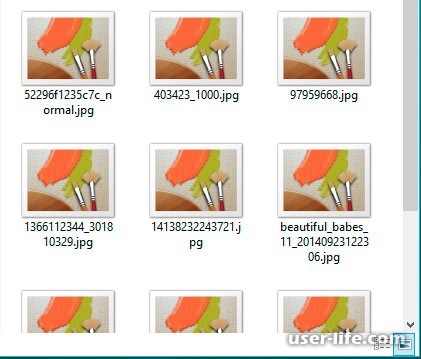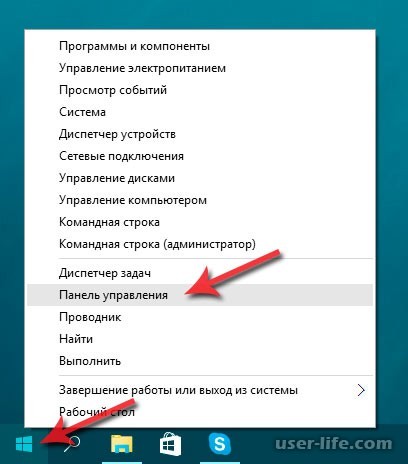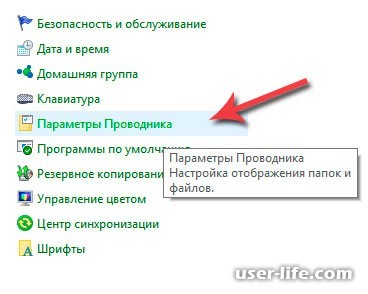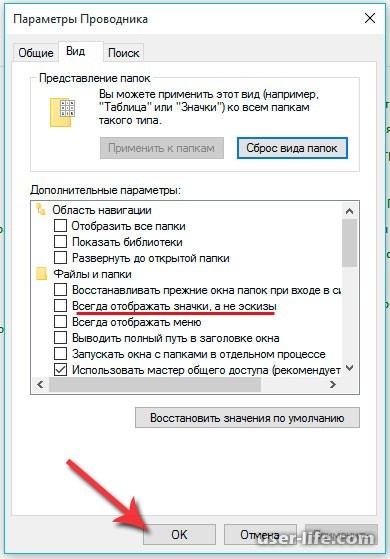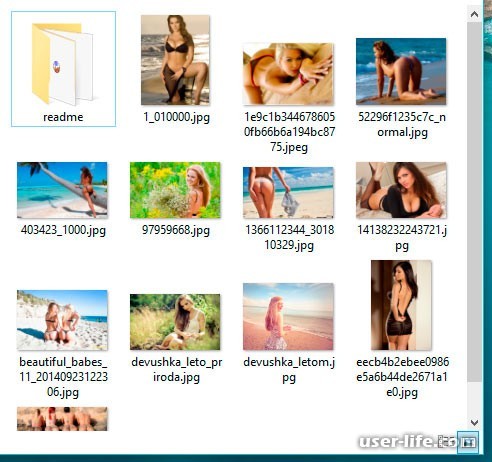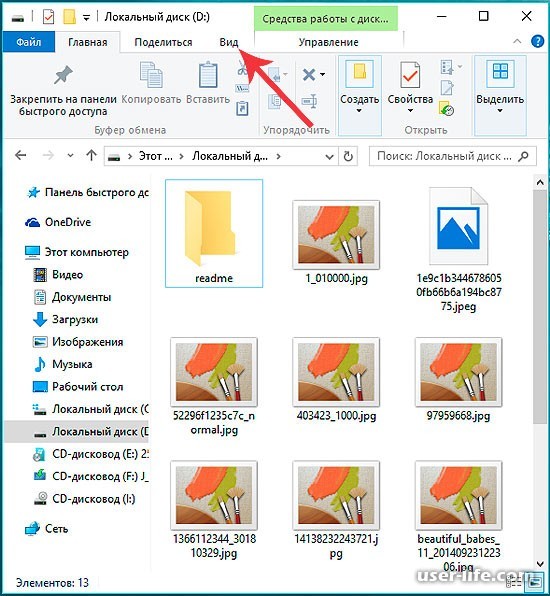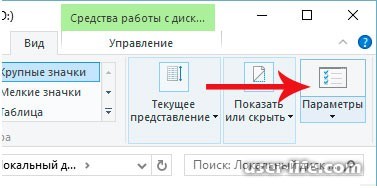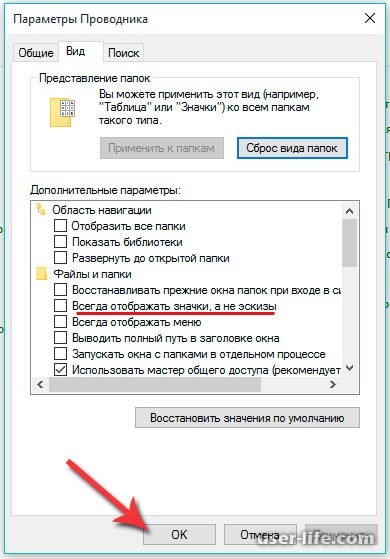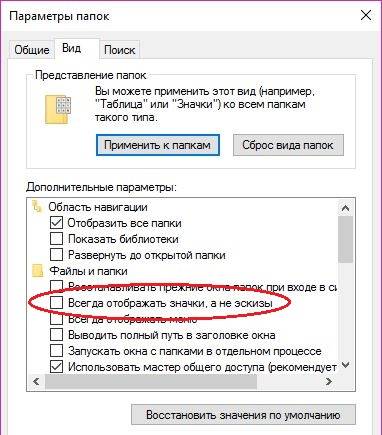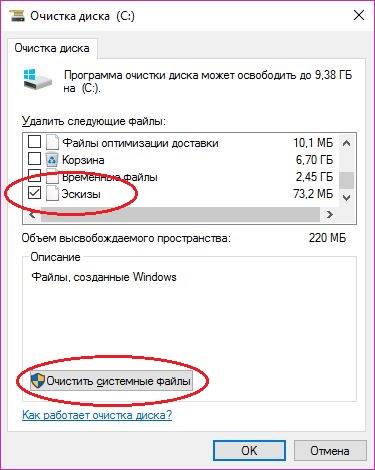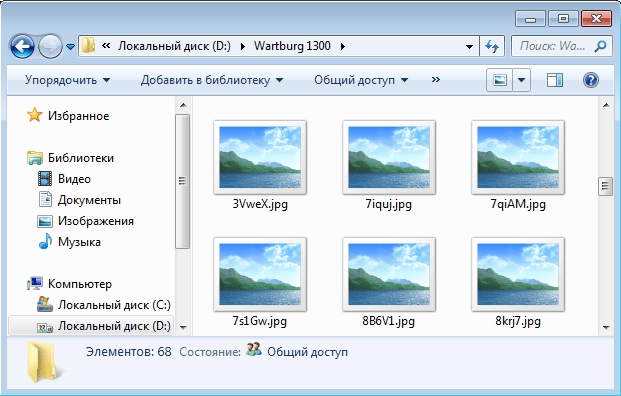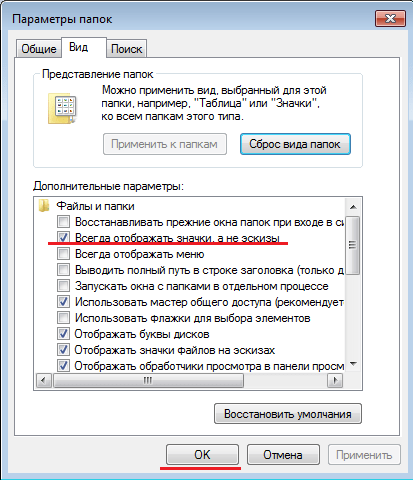- Не отображаются превью (эскизы) изображений в проводнике
- Как включить отображение эскизов изображений в проводнике Windows 10
- Включение отображения эскизов изображений в проводнике через параметры папок
- Очистка системных файлов для отображения эскизов изображений в проводнике
- Как включить отображение эскизов изображений в проводнике с помощью командной строки
- Не отображаются эскизы фотографий, картинок
- Как включать и отключать эскизы картинок в Windows 7
- Как включить эскизы изображений
- Windows не отображает эскизы картинок
Не отображаются превью (эскизы) изображений в проводнике

Перед тем как начнем, хочу сказать, что превью изображений в ОС Windows 7,8 и 10 по умолчанию отображаются. Если Вы используете пиратскую систему, то возможно эта функция отключена, все зависит от так называемых сборщиках. То же самое может быть в случае действий различных потенциально нежелательных программ. Как удалить нежелательное ПО можете прочитать здесь. Когда превью картинок не отображается выглядит это все так:
Существуют два способа включения отображения эскизов изображений. Давайте же их и рассмотрим.
Способ первый
Первым делом нам необходимо попасть в Панель управления,
Нас интересует «Параметры проводника», нажмем на него,
Откроется окно настроек проводника операционной системы, нам нужна вкладки Вид. Здесь обратите внимание на пункт «Всегда отображать значки, а не эскизы», который отмечен галочкой. Если мы эту галку снимем, то эскизы картинок станут отображаться.
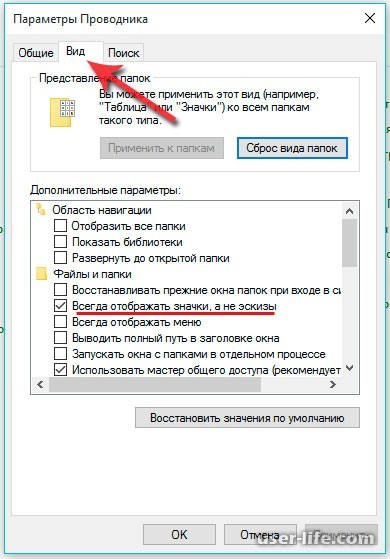
В этом можно убедиться, открыв любую папку с изображениями,
Как видите все очень просто.
Способ второй
Откроем папку с нашими картинками. Вверху, на панели перейдем во вкладку Вид,
Далее справа нажимаем на кнопку «Параметры»,
После откроется знакомое нам окно настройки проводника системы. Тут перейдем во вкладку Вид, и отменим галку «Всегда отображать значки, а не эскизы».
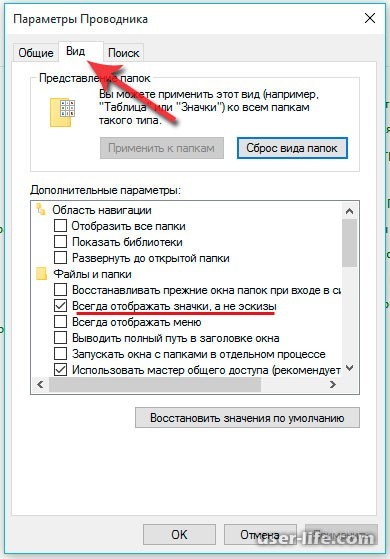
Если материал оказался полезным для Вас, друзья, не стесняйтесь и оценивайте его! На этом все и до новых встреч!
Как включить отображение эскизов изображений в проводнике Windows 10
Так иногда бывает, что не отображаются эскизы (миниатюры) изображений в проводнике Windows 10 и пользователь задается резонным вопросом как привести все это в порядок? К счастью, особых усилий для этого не надо. Этот небольшой гайд расскажет вам как включить отображение эскизов изображений в проводнике Windows 10.
Чтобы миниатюры корректно отображались в вашем проводнике Windows сохраняет их в общую базу данных, откуда в нужное время подгружает их. По непонятным причинам эта база данных может испортиться и миниатюры отвалятся. Это крайне неприятное событие, которое пусть и не выводит компьютер из строя, но крайне ухудшает впечатления от работы с вашими файлами.
Windows 10 содержит в себе необходимые средства, которые помогут сбросить миниатюры и вернуть их в рабочее состояние. Для этого есть несколько сценариев.
Включение отображения эскизов изображений в проводнике через параметры папок
- Прежде всего проверьте, не испоганил ли вам кто-нибудь настройки проводника. Его параметры позволяют при желании отключить предварительный просмотр файлов.
- Откройте Проводник и перейдите на вкладку Просмотр. Там найдите кнопку Параметры.
Очистка системных файлов для отображения эскизов изображений в проводнике
Если в параметрах проводника все нормально и система настроена на отображение миниатюр, а их все равно нет, значит надо брать в руки бубен и напильник.
- Нажмите Win + R и введите cleanmgr. Откроется интерфейс очистки системного диска. Опционально его можно открыть из Компьютер — ДискC: — Свойства — Очистка диска.
- В окне очистки диска снимите все галочки и оставьте оную только возле пункта Эскизы файлов.
- Теперь нажмите Очистить системные файлы. Дождитесь завершения процедуры.
Как включить отображение эскизов изображений в проводнике с помощью командной строки
Можно воспользоваться командной строкой. Этот процесс более муторный и менее дружелюбный к обычным пользователям.
- Нажмите Win + R и введите cmd. Откроется командная строка. Опционально ее можно открыть комбинацией клавиш Win + X – Командная строка или из общего списка приложений в меню Пуск.
- Надо остановить работу процесса Проводник. Для этого введите:
del /f /s /q /a %LocalAppData%\Microsoft\Windows\Explorer\thumbcache_*.db
После выполнения всех этих процедур отсутствующие миниатюры снова должны появиться в вашем проводнике.
Не отображаются эскизы фотографий, картинок
(c) Корпорация Майкрософт (Microsoft Corp.), 2009. Все права защищены.
Начато сканирование системы. Этот процесс может занять некоторое время.
Начало стадии проверки при сканировании системы.
Проверка 6% завершена.
Защита ресурсов Windows обнаружила поврежденные файлы, но не может восстановить
некоторые из них.
Сведения см. в журнале CBS.log windir\Logs\CBS\CBS.log. Например:
C:\Windows\Logs\CBS\CBS.log
-проверяла диск на наличие ошибок.
Ни чего не помогло. что делать?! 🙁
Включите компьютер, чтобы запустить Windows в обычном режиме. (При обновлении невозможно запустить компьютер с установочного носителя Windows 7 .)
После запуска Windows выполните одно из следующих действий.
При загрузке Windows 7 с веб-сайта перейдите к загруженному файлу установки и дважды щелкните его.
На странице Установить Windows щелкните Установить сейчас .
На странице Получение важных обновлений для установки рекомендуется получить последние обновления для обеспечения успешной установки и защиты компьютера от угроз безопасности. Для получения обновлений установки потребуется подключение к Интернету.
Если вы принимаете условия лицензионного соглашения на странице Ознакомьтесь с условиями лицензии , щелкните Я принимаю условия лицензии , а затем нажмите кнопку Далее .
Чтобы начать обновление, на странице Выберите тип установки щелкните Обновление . Можно просмотреть отчет о совместимости.
Следуйте инструкциям для завершения установки Windows 7 .
Как включать и отключать эскизы картинок в Windows 7
И снова здравствуйте!
p, blockquote 1,0,0,0,0 —>
По умолчанию в ОС Windows 7 изображения отображаются в виде эскизов, то бишь таких себе небольших картинок, которые можно предварительно просмотреть, не открывая их.
p, blockquote 2,0,1,0,0 —>
Однако, в некоторых сборках Виндовс бывают случаи, когда вместо эскизов отображаются обычные одинаковые иконки как на примере ниже.
p, blockquote 3,0,0,0,0 —>
p, blockquote 4,1,0,0,0 —>
Как включить эскизы изображений
Выполняем несколько простых манипуляций на ПК:
p, blockquote 5,0,0,0,0 —>
- Для того чтобы изменить вид отображения файлов переходим «Пуск» – «Панель управления».
- Ставим «Просмотр: Крупные значки».
- Далее выбираем и открываем «Параметры папок».
p, blockquote 6,0,0,1,0 —>
- Затем переходим во вкладку «Вид». В окне «Дополнительные параметры:» находим пункт «Всегда отображать значки, а не эскизы» как видите возле этого пункта установлена птичка. Просто убираем ее.
- Теперь заходим в папку с изображениями и проверяем, что у нас после этого получилось.
p, blockquote 7,0,0,0,0 —>
Как видите из скриншота, вместо одинаковых иконок появились миниатюры изображений.
p, blockquote 8,0,0,0,0 —> p, blockquote 9,0,0,0,1 —>
На этом все. Теперь вы узнали, как простом можно включать и отключать эскизы изображений в Windows 7.
Windows не отображает эскизы картинок
На всех компьютерах нашей конторы в Проводнике, при просмотре содержимого папок не отображаются эскизы (предположительная причина — очередное обновление). Тоже самое в окошке предварительного просмотра. Вместо этого везде выводится значок открывающей программы.
При этом в настройках папки (Проводник —> «Упорядочить» —> «Параметры папок и поиска» —> «Вид») пропал пункт «Всегда отображать значки, а не эскизы». В смысле, его не стало в списке параметров папок.
Пошарил по форуму — вроде такая проблема еще не всплывала.
Проверяем не убрана ли случайно галочка «Мой компьютер» —> «Свойства» —> «Дополнительные параметры» —> «Дополнительно» —> «Быстродействие» —> «Отображать эскизы вместо значков».
Проверить в реестре:
HKEY_CURRENT_USER\Software\Microsoft\Windows\CurrentVersion\Policies\Explorer\, параметр DisableThumbnails. Если там стоит «1», то поменять на «0».
Если не помогло сразу, то убрать галочку «Всегда отображать значки, а не эскизы» (снова появляется, если сделать описанную правку в реестре). Иногда требуется поставить и убрать эту галочку несколько раз — тогда срабатывает, эскизы опять появляются.
Всё это можно проделать, если у учетки, под которой делается работа, права администратора. Если права пользователя, то Windows не дает сделать изменения в реестре, выдает сообщение об ошибке. Как сделать необходимую правку, когда у учетки пользовательские права, пока непонятно — при попытке править реестр запроса на повышение прав (окошка «Введите Логин/Пароль») не появляется, только сообщение об ошибке.
Если на время дать учетке права администратора, то необходимые изменения сделать можно. Но как только ей обратно возвращаются пользовательские права, то сделанные изменения почему-то слетают. Было в DisableThumbnails «1», дали администраторские права, поставили там «0», эскизы появились. Потом вернули учетке пользовательские права, посмотрели в реестр — а там опять «1» и эскизов опять нет.
На машинах стоит Windows 7 Профессиональная (и 32-бит, и 64-бит) с полным комплектом обновлений. Но то же самое происходит и на нескольких машинах, где стоит Windows 8.1 Профессиональная (64-бит), тоже с полным комплектом обновлений. Всё это работает под доменом.